本文主要是介绍frp安装与配置,希望对大家解决编程问题提供一定的参考价值,需要的开发者们随着小编来一起学习吧!
个人从网上杂乱的信息中学习、试错,记录自己成功配置的方法,避免遗忘
一、frp的下载
因目前无法下载,仅保留下载方法,版本号根据实际修改,目前使用0.54版,不同系统下载不同文件。
wget https://github.com/fatedier/frp/releases/download/v0.54.0/frp_0.54.0_linux_amd64.tar.gzwget https://github.com/fatedier/frp/releases/download/v0.54.0/frp_0.54.0_linux_arm.tar.gzwget ttps://github.com/fatedier/frp/releases/download/v0.54.0/frp_0.54.0_linux_arm64.tar.gzwget https://github.com/fatedier/frp/releases/download/v0.54.0/frp_0.54.0_windows_amd64.zip文件名可以按照下图的格式,替换版本号
二、服务端配置(linux)
1. 下载好的上传至服务器,Linux系统目录位置可自定义,我这里上传至/root/,解压文件
tar -xvf frp_0.54.0_linux_amd64.tar.gz2. 修改文件名为frp(可以不改名)
mv frp_0.54.0_linux_amd64 frp3. 给权限(我也不知道这一步有无用处,我个人是没有用),为了保证不出问题,可以用
chmod 755 /root/frp4. 进入frp目录
cd /root/frp
5. 修改配置文件,此处网上大部分教程给出的配置文件都是frps.ini,我用的0.54版本是frps.toml
vi frps.toml6. 文件改为如下配置,经验证,服务器端只需以下四行即可,编辑完成记得保存
bindPort = 7000 #绑定端口7000,不用改
server_addr = "xxx.xxx.xxx.xxx" #计划做frps服务端的服务器公网ip地址
auth.method = "token" #验证方式为token,不用改
auth.token = "xxxxxxxxx" #密码,自己定义,所有frpc客户端均使用此密码登录7. 将/root/frp/ 目录中的frps、frps.toml,两个文件移动到/usr/bin/frps文件夹内(在root目录下无法成功)

8. 服务端自启动,先创建一个frps.service文件
sudo vi /usr/lib/systemd/system/frps.service
9. 添加以下内容,编辑完记得保存
[Unit]
Description=Frp Server Service
After=network.target[Service]
Type=simple
Restart=always
RestartSec=1min
ExecStart=/usr/bin/frps/frps -c /usr/bin/frps/frps.toml
#其他都不用改,仅上一行两处目录改为frps文件和frps.toml文件存放的目录,不能放root目录中[Install]
WantedBy=multi-user.target
10. 加入系统服务
#添加开机自启动
sudo systemctl enable frps
#启动frps
sudo systemctl start frps
#关闭frps
sudo systemctl stop frps
#重启frps
sudo systemctl restart frps
#查看frps状态
sudo systemctl status frps11.查看运行状态,服务端运行成功如下图

12. 记得到云服务器的安全配置中入方向开放7000端口
![]() 三、linux客户端配置
三、linux客户端配置
不管是window还是linux系统,客户端配置文件都是一样的,需要修改frpc.toml文件,网上很多教程配置文件都是frpc.ini,至少0.54版本改为了frpc.toml,而且关键字发生了变化。按照以下方法配置,一般都不会有问题。
注意,所有remotePort涉及到的端口,均需要到云服务器的安全组中开放。
1. 编制frpc.toml文件
serverAddr = "xxx.xxx.xxx.xxx" #公网服务器IP地址,与服务端frps.toml文件内的地址一样
serverPort = 7000 #端口7000
auth.token = "xxxxxxxxx" #密码xxxxxxx,与服务端frps.toml文件内的密码一样
#以上字段必不可少,作用为连接到公网frps服务器,端口为7000,密码为xxxxxxx#以下内容按需编辑,即需要映射到公网的服务,此为第一个服务
[[proxies]] #此行不用改
name = "rdp_pc" #服务名称,可自定义,我此处用作计算机的远程桌面连接
type = "tcp" #一般填写tcp,根据需要也可以填写udp
localIP = "127.0.0.1"
#本机IP,即客户端的ip,可以写127.0.0.1,也可以写本机局域网地址一般为192.168.1.xxx
localPort = 3389 #本地服务端口,远程桌面端口一般为3389
remotePort = 8004
#需要映射到公网的端口,建议与本地端口设置为不同端口,后期外网访问时使用此端口,如需要对内网计算机远程桌面连接,外网输入(服务器公网ip)xxx.xxx.xxx.xxx:8004,即可实现#以下为第二个服务
[[proxies]]
name = "open_webUI" #服务名称,可自定义,我客户端计算机上运行了一个openwebui的服务
type = "tcp" #一般填写tcp,根据需要也可以填写udp
localIP = "127.0.0.1"
localPort = 3000 #本地服务端口
remotePort = 8005 #需要映射到公网的端口#如需多个服务,则按照上面的格式在下面继续增加、修改即可,需要注意remotePort中设置的端口号均需要在云服务的安全策略中开放2. linux客户端配置开机自启,本人使用树莓派系统测试可用
sudo vim /lib/systemd/system/frpc.service3. 编辑frpc.service
[Unit]
Description=Frp Client Service
After=network.target[Service]
Type=simple
TimeoutStartSec=30
Restart=always
RestartSec=1min
#启动服务的命令(下方写你的frpc的实际安装目录)
ExecStart=/usr/bin/frpc -c /etc/frp/frpc.toml[Install]
WantedBy=multi-user.target4. 设置开机自启等
#添加开机自启动
sudo systemctl enable frpc
#启动frpc
sudo systemctl start frpc
#关闭frpc
sudo systemctl stop frpc
#重启frpc
sudo systemctl restart frpc四、windows客户端配置
frpc.toml文件的配置与linux一样,不同点在于如何在windows启动服务,以及开机自启。建议将frpc.exe和frpc.toml放在同一目录内
1. 手动启动可在命令提示符(CMD)下,cd进入存放frpc.exe和frpc.toml的目录,输入以下命令
frpc -c frpc.toml2. 开机自启,较为麻烦
(1)先建立一个批处理文件frpc_start.bat,内容为
@echo off:homefrpc -c frpc.tomlgoto home(2)再创建计划任务(下面的步骤网上有很多,我也是学习网上的)
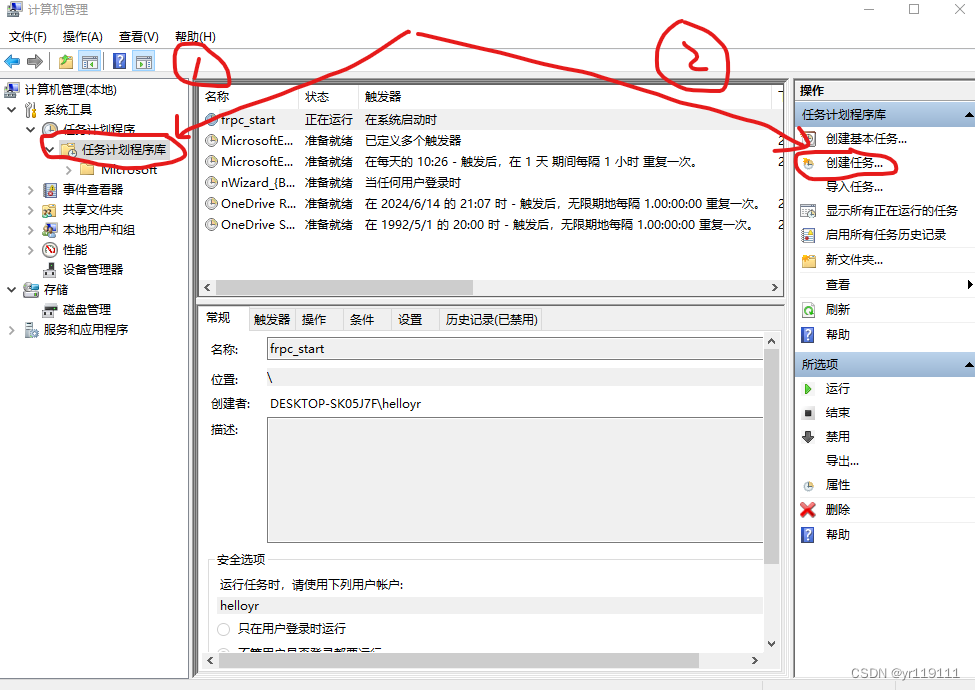


(3)第11步、12步,路径均要选到bat文件
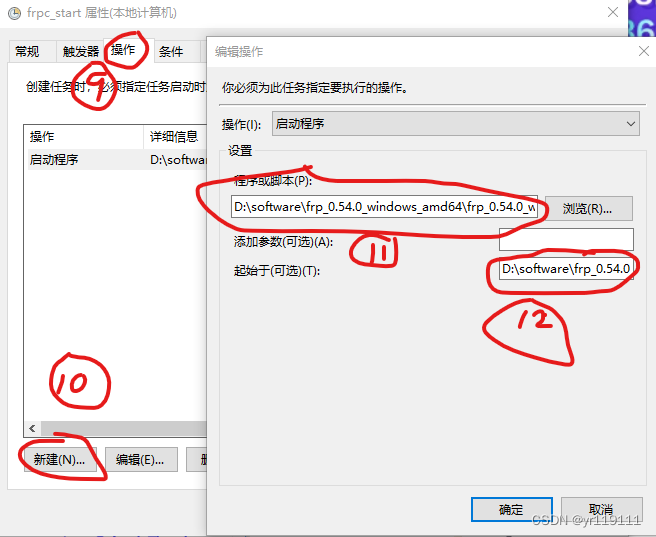
(4)以下步骤可选,我没有配置也能用
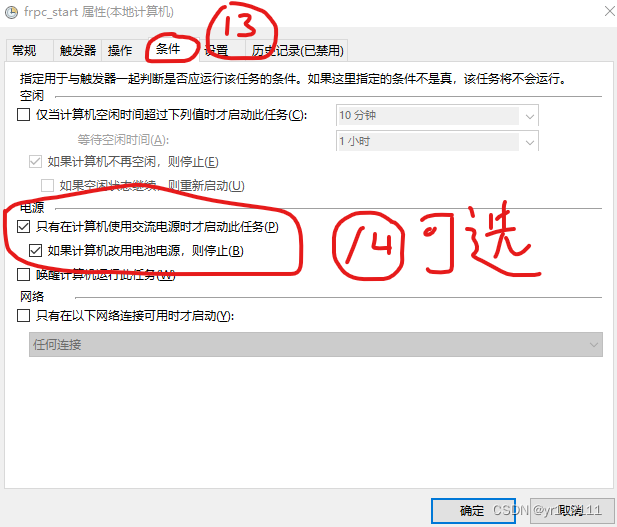
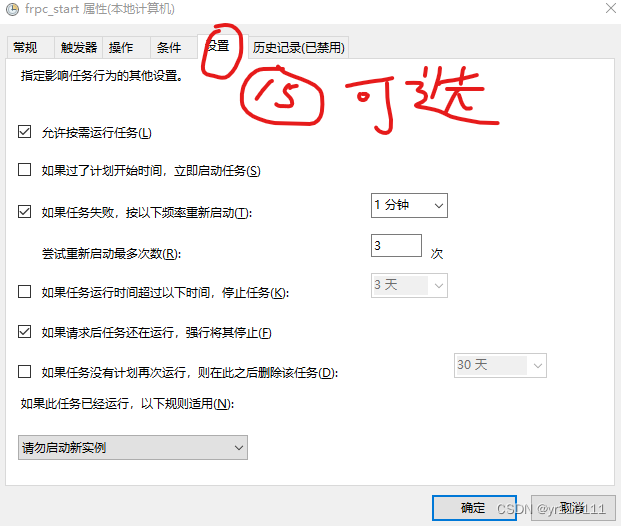
这篇关于frp安装与配置的文章就介绍到这儿,希望我们推荐的文章对编程师们有所帮助!





